5 très simple essentiel tutoriels de photoshop de retouche photo ( 3- 4 et 5 )
2em partie : Dans ce tutoriel, je vais vous montrer les autres étapes de 5 très simple sous-tuto de photoshop , les techniques cependant très important pour les débutants Photoshop quand il s'agit de retouche photo. Vous découvrirez combien il est facile d'ajouter plus de contraste et la profondeur de l'image pour lui donner l'air de meilleure qualité. Ce tutoriel est très simple mais efficace, ici les parties 3, 4 et 5 .
3-Utilisation d'effet flou ( flou de surface au lieu de Flou gaussien) .
4-Faire ses lèvres semblent encore plus délicieux.
5-Ajouter de la profondeur des couleurs et du contraste d'éclairage à cheveux .
Etape 3 : Utilisation de la flou de surface ( surface Blur ), au lieu de Flou gaussien .
Maintenant, nous allons lui faire la peau plus lisse . Pour ce faire, on utilisons l'effet : Flou de surface
Maintenant, nous allons lui faire la peau plus lisse . Pour ce faire, on utilisons l'effet : Flou de surface
La raison pour laquelle j'ai choisi le flou de surface est parce que, contrairement l'effet Flou gaussien (ce qui brouille l'image entière), l'effet ( flou de surface ) conserve les détails de la bordure. Alors on a éliminer les besoins de l'ajout d'un masque de calque sur le calque dupliqué pour révéler les bords.
Alors , dupliquez le calque d'arrière-plan d'origine une fois, et appliquer les paramètres suivants de " flou de surface " :
Changez l'opacité du calque dupliqué à environ 70%, et vous aurez l'effet suivant:
Pour ce faire, nous utilisons l'outil Lasso pour faire une sélection rigoureuse des lèvres, comme illustré ci-dessous:
1-Appuyez sur Ctrl + J deux fois pour faire deux copies de la sélection.
2-Changer le mode de fusion de la première copie à "Produit ", avec 100% d'opacité.
Ajouter un autre calque au-dessus de toutes les autres couches, prenez un pinceau rond et souple avec la couleur blanche, pour faire une légèrement peinture autour de la lèvre inférieure pour ajouter un peu de lumière supplémentaire:
Enfin, on peut ajouter un peu plus en profondeur sur les cheveux de cette jeune fille. Pour ce faire, il suffit d'ajouter un calque de réglage de courbe :
- avec les paramètres suivants:
Ajouter le masque de calque ci-dessous pour le calque de réglage Courbes:
Voici notre dernier effet: (Vous pouvez voir en ajoutant le masque de calque, nous ne laisser que la partie des cheveux en surbrillance)
C'est pour ce tutoriel! Espérons que vous apprécierez et trouver utile, envoyez-moi un commentaire si vous avez n'importe quelle question, je vais essayer de mon mieux pour vous aider.
Etape 1 - 2
Alors , dupliquez le calque d'arrière-plan d'origine une fois, et appliquer les paramètres suivants de " flou de surface " :
Changez l'opacité du calque dupliqué à environ 70%, et vous aurez l'effet suivant:
Pour ce faire, nous utilisons l'outil Lasso pour faire une sélection rigoureuse des lèvres, comme illustré ci-dessous:
1-Appuyez sur Ctrl + J deux fois pour faire deux copies de la sélection.
2-Changer le mode de fusion de la première copie à "Produit ", avec 100% d'opacité.
3-Changer le mode de fusion de la deuxième couche en double à "Lumière linéaire", avec 55% d'opacité.Utilisez une forme rond doux de gomme pour effacer doucement le bord des lèvres, vous aurez l'effet suivant:
Ajouter un autre calque au-dessus de toutes les autres couches, prenez un pinceau rond et souple avec la couleur blanche, pour faire une légèrement peinture autour de la lèvre inférieure pour ajouter un peu de lumière supplémentaire:
Etape5 : Ajouter de la profondeur des couleurs et du contraste d'éclairage à cheveux
Enfin, on peut ajouter un peu plus en profondeur sur les cheveux de cette jeune fille. Pour ce faire, il suffit d'ajouter un calque de réglage de courbe :
- voila le resultat :
Ajouter le masque de calque ci-dessous pour le calque de réglage Courbes:
Voici notre dernier effet: (Vous pouvez voir en ajoutant le masque de calque, nous ne laisser que la partie des cheveux en surbrillance)
C'est pour ce tutoriel! Espérons que vous apprécierez et trouver utile, envoyez-moi un commentaire si vous avez n'importe quelle question, je vais essayer de mon mieux pour vous aider.
Etape 1 - 2







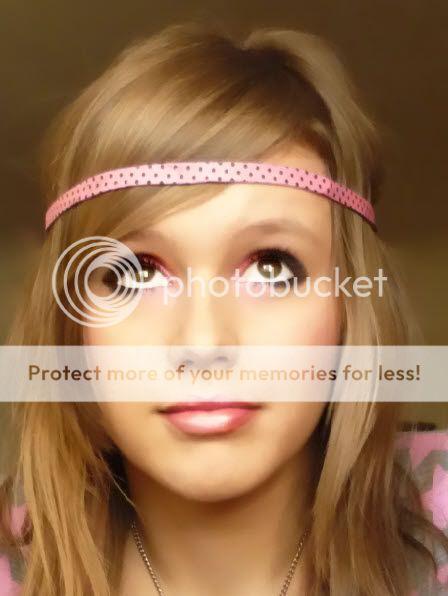


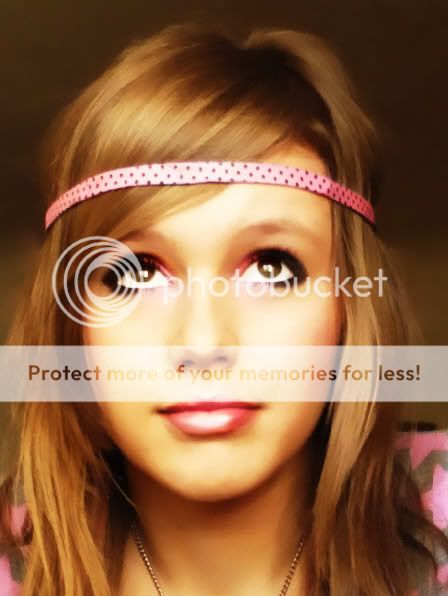








HADCHIIII M3ED ALM3ALLAM KIIFACH Z3MA
RépondreSupprimersalut , j'ai pas comprie Mohcine , (chi 7aja mafhmitihach f tuto ?? )
RépondreSupprimer